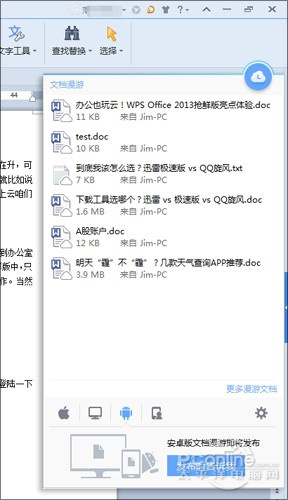|
一直以来,办公软件给我们的印象都是一本正经高高在上,就像微软Office一样,版本号一直在升,可真正看到眼里的变化恐怕也只有那渐行渐慢的启动速度了。当然需要承认的是,这个市场一直不乏竞争者,同样也不缺乏各种有趣的小创意。就比如说最新一版WPS Office 2013抢鲜版,便祭出了“云”作为其新的攻城武器。话说这输入法上云、浏览器上云咱都听过,可这办公软件如何上“云”就不得而知了吧,呵呵,一起来看吧。
文档云漫游 说到云,没有什么比文档漫游更适合办公软件的了,一份文件草拟完成,直接就被存到云端,回到办公室即可编辑,完全省略了U盘作为中转媒介的麻烦,这正是很多办公一族一直期待的“高、上”生活?在WPS 2013抢鲜版中,你只要登陆自己的WPS账号,点击开始菜单→“文档漫游”→“立即开启”,即可体验这一功能。漫游开启后,所有打开的文档都会自动上传云端,省去了之前还要另外保存上云这一步骤。同时漫游是基于每个终端的,也就是说手机端和PC端的文档通通可以自动上传,各种终端都是双向访问,丝毫没有沟通障碍。
如果你之前已经在云端漫游过一份文档,那么WPS将自动对比其与本地文档间有何区别。也就是说如果云文档较新,那么在打开本地文档时,软件将主动提示用云文档来更新本地文档,在这一点上WPS做得不错。
和文档漫游一样,文件修改记录也会被WPS自动漫游上云,需要时可随时点击“办公空间”标签下的“文档漫游”→“历史”查看每一次的修改结果。不过从小编的实测来看,WPS Office 2013的这项功能还有很大完善空间,目前最大问题就是信息量偏少,只有一个时间和编辑人账号,点击“查看”后显示的是整个文档(当前版本),无法让用户快速知晓每一次的具体修改内容。 相关阅读: 25年磨一剑!WPS Office 2013抢先评测 //pcedu.pconline.com.cn/330/3300514.html Excel密码破解超简单?这样加密别想破解 //pcedu.pconline.com.cn/soft/office/wps/1206/2825736.html Word打不开怎么办?WPS2012最佳解决方案 //pcedu.pconline.com.cn/soft/office/wps/1206/2818502.html Excel表格的基本操作 一看就懂的十大技巧 //pcedu.pconline.com.cn/soft/office/wps/1203/2704220.html 文档云推送 另一项与云有关的小功能是侧边栏上的“发射”,如果各位之前用过傲游浏览器的话应该可以更好地理解这点。一个最经典的场景是,临近下班,同事发过来一件文档,打开后发现内容还挺多,就可以将其生成轻地址, 通过二维码直接发送到手机上,便可以在回家路上慢慢看。 具体操作和上面的介绍一致,打开文档后,点击右边栏“发射”标签,会看到一个纸飞机按钮,再次点击则会弹出一个二维码,这时只要通过手机上随便一个扫描软件扫一下,即可获得这份文档的轻地址(即可以在网页上查看该文档)。当然推送方式并不局限于二维码,你也可以通过邮件或QQ将地址链接发过去,总之有了轻地址,就能在手机上直接打开浏览器查看文档,丝毫不需要任何专用软件。 此外你也可以为隐私文档加上访问密码,以保证内容的私密。
当然推送到手机并不仅限于这一种应用,诸如新电脑没装Office又想查看文档内容时,就可以利用这项功能生成轻地址直接在线编辑或查看。一场讲座演讲完毕,PPT末页贴上二维码,就可以让参会者自行扫码得到讲稿,而不再像以前那样互留邮箱另行下载。再或者与使用微软Office的客户进行交流,互相通过轻地址编辑完全没有沟通障碍。总之类似的场景还很多,大家不妨多研究一下。 文档云备注 日常工作中常会涉及一些需要多人协调的文档,每个人都会提出自己的修改意见,以往对于这样的场景软件总会显得力不从心,但如果借助“发射”功能将文档生成轻地址事先共享给大家,就可以利用备注功能让每个人说出自己的意见,而WPS Office 2013则会自动将备注与文档进行绑定,并直接漫游上云,随时随地都可以查阅备注。 断点续编 和微软Office 2013一样,此次WPS Office 2013也增加了一个断点续编功能。只要打开一份WPS文字文档(文档格式没有限制,并不限于.wps,但该功能只支持“WPS文字”,WPS表格/演示等无效),在任意位置编辑并保存。下次再次打开该文档时,右上角便会显示出一个带有预览的提示条,点击即可直接跳至上次编辑时的那个位置了。
其他小变化 WPS表格新增加了一个函数推荐列表,输入时只要首先敲入“=”,就能看到随输随显的函数推荐列表。在这个列表中,你可以点击获得详细解释,快速找到自己想要的函数。也能回车进入具体的函数输入环节,在这个过程中,WPS会继续辅助你进行参数录入。举例来说,SUM后面需要辍上多组数字(或单元格),同时以“,”进行间隔,而WPS的做法就是用一个加粗的字体提示你当前所处的位置,格式正确才会切换下一项,对于不熟悉这个函数用法的同学不得不说是个很有实用性的创意。
此外新版本还增强了WPS表格的重复项筛选能力,使用时只要勾选要筛查区域,点击“数据”标签卡→“重复项”→“高亮重复项”,即可将重复的单元格标出。而且这个筛查是可以作用于多行与多列的,只要目标单元格中存在重复值(比如下图中112和122都是重复数值),均可被WPS表格找到并标出。不过这里存在一个小问题,即重复值不是一个WPS表格也不会刻意辍上多种颜色,对于多重复项筛选来说还是不够好用,后续再优化吧。
此外还有一点比较称赞,那就是这个重复项筛选并不是一锤子买卖,也就是说当你把一个区域设为重复项高亮后,即便当时没有重复的数值,该功能也会自动实时监测。一旦后续我们又键入了重复值,WPS表格将实时予以标出,非常非常好用,当然检测不限数字,字母、文字全都可以。 WPS文字新增加了[1]格式的注脚或尾注,这个没啥可说的了,锦上添花的功能吧,毕竟平时用得人比较少。具体操作是,启动WPS文字,点击“引用”→“插入脚注/尾注”,然后在脚注和尾注对话框中勾选“方括号样式”点击“插入”即可。 此外抢鲜版也对轻办公组件进行一些升级,新增了登录设备管理、文件夹上传等功能,鉴于比较简单且使用人数也不多,小编就不再这里多介绍了,需要的网友可以自己下载试一试。 写在最后 总体来看,WPS Office 2013的这次升级还是比较给力的,尤其是它的云功能实际使用还是非常方便的,但试用过程中,小编一直觉得这几项功能存在一定的相似度,比如某些操作云漫游可以,发送轻地址其实也能完成,各种概念汇总到一起略微显得有些杂乱。在这一点上,建议官方不妨参考一下傲游浏览器的思路,即将所有云操作全部建立在类似于“云推送”的功能上,这样思路比较清晰,用户体验也会更好! |
正在阅读:云端办公 WPS Office2013抢鲜版深度体验云端办公 WPS Office2013抢鲜版深度体验
2014-06-22 12:17
出处:PConline原创
责任编辑:wuweilong